在 Arduino IDE 中安装 BeShell 库
大约 3 分钟
在 Arduino IDE 中安装 BeShell 库
Arduino IDE 可以更容易的开始,但 BeShell 在 Arduino 环境下的功能是不完整的,并且无法对 esp32 众多编译选项进行配置。
准备工作
- 首先需要安装 Arduino IDE, 下载地址
以下内容以 Arduino IDE 1.8.X 为例。Arduino 2.x 版本的安装方法与此类似,但 UI 有很大区别
- BeShell 是为 ESP32 平台设计的,因此还需要在 Arduino IDE 中安装 ESP32 开发板的支持。
具体过程参考乐鑫的官方文档: Arduino ESP32 开发板安装指南
在准备好 Arduino IDE 和 ESP32 开发板的支持后,可以开始安装 BeShell 的 Arduino 库。
自动下载
BeShell 库可以直接从 Arduino IDE 的库管理器中自动下载安装。
- 打开 Arduino IDE, 选择
工具->管理库...
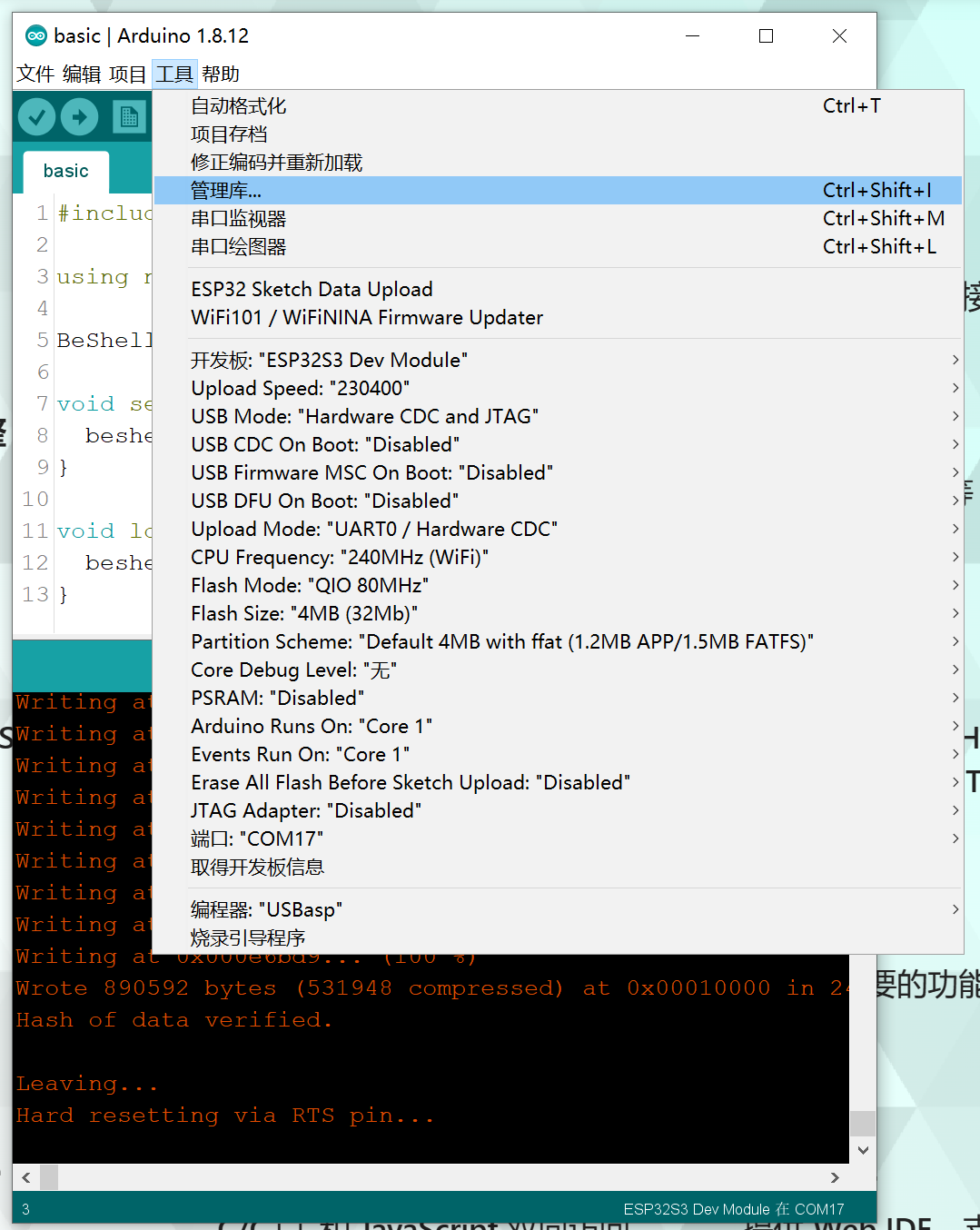
- 在搜索框中输入
BeShell然后回车,选择最新版本的BeShell并点击安装按钮
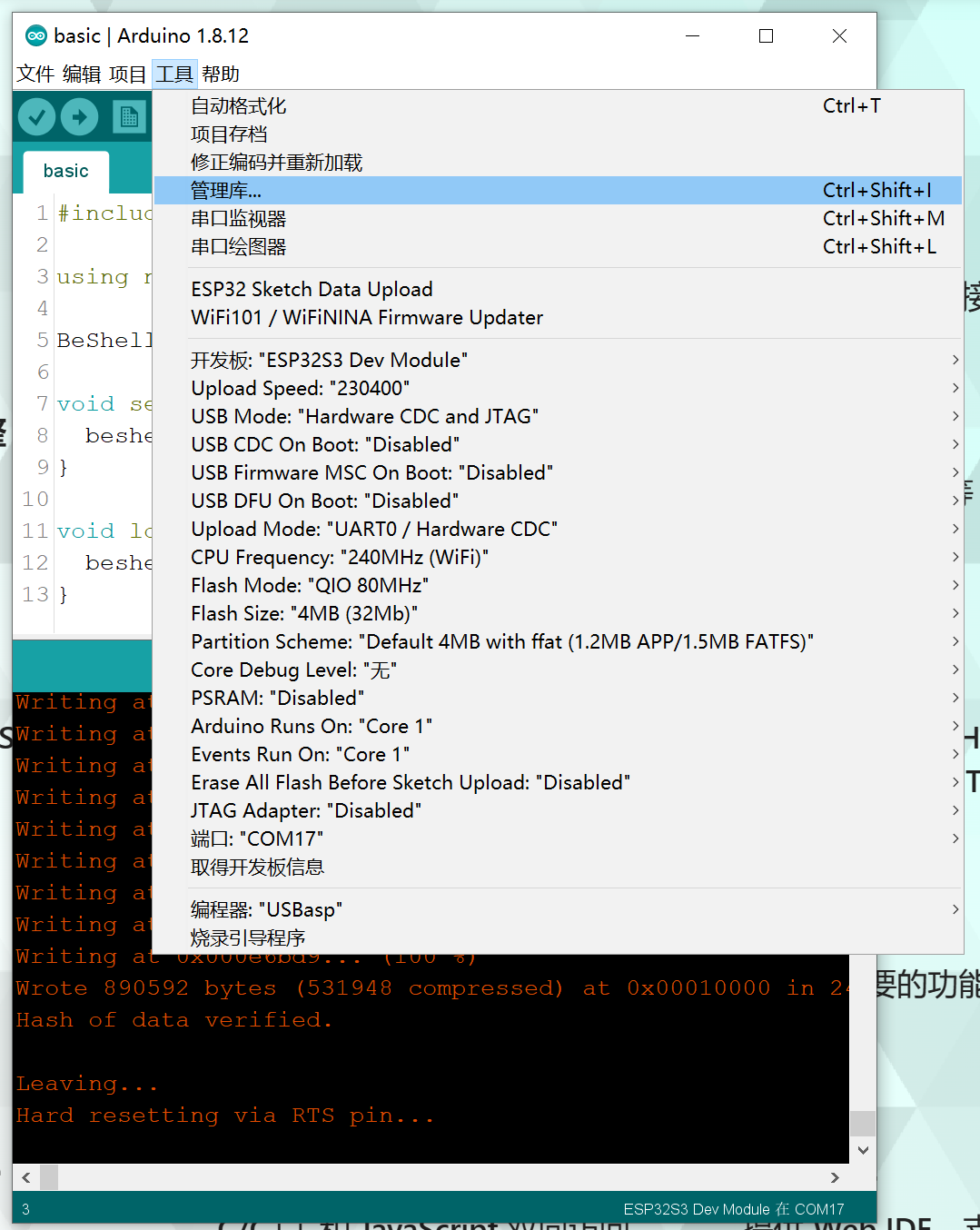
- 等待安装完成, 点击
确定按钮关闭窗口
手动下载
受网速影响,在国内自动下载很慢,甚至可能失败。可以手动下载并安装 BeShell 的 Arduino 库。
- 打开浏览器,访问 https://github.com/become-cool/beshell-arduino-precompiled
在国内从 Gitee 下载速度更快:https://gitee.com/become-cool/beshell-arduino
- 在 tags 标签页下,选择最新的版本
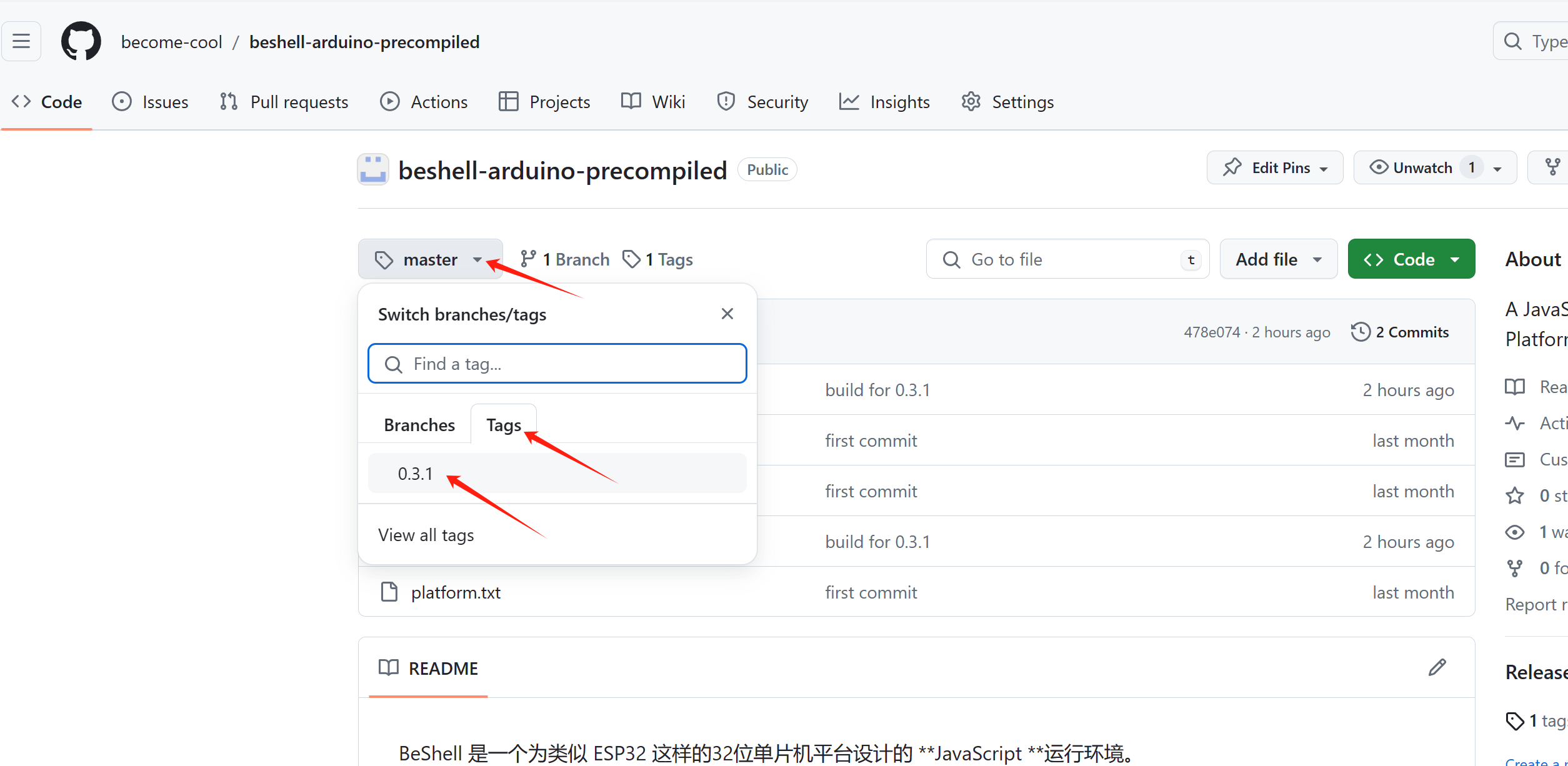
- 在 code 界面点击
Download ZIP按钮下载压缩包
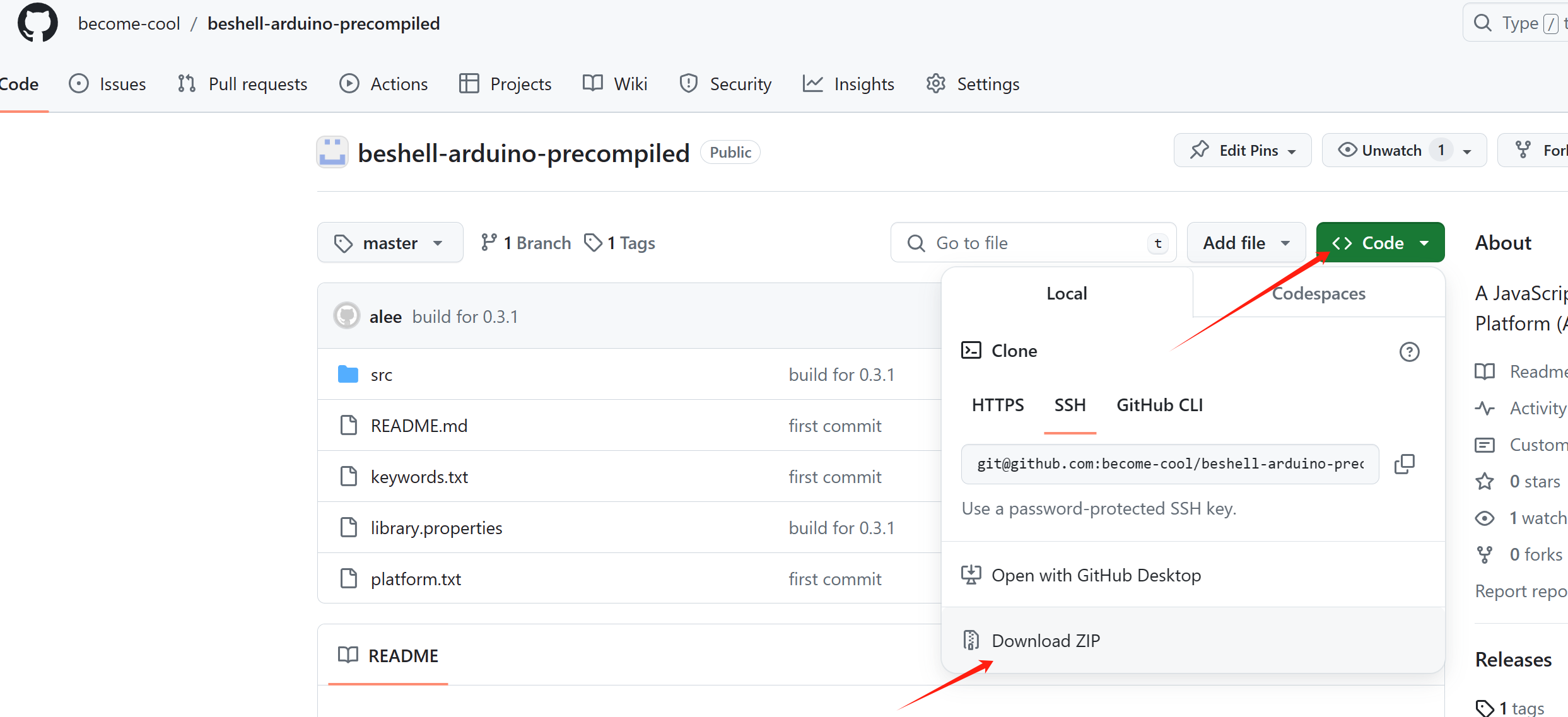
Download ZIP 按钮下载压缩包- 下载完后解压缩包,将整个目录拷贝到 C:\Users\你的用户名\Documents\Arduino\libraries 目录下
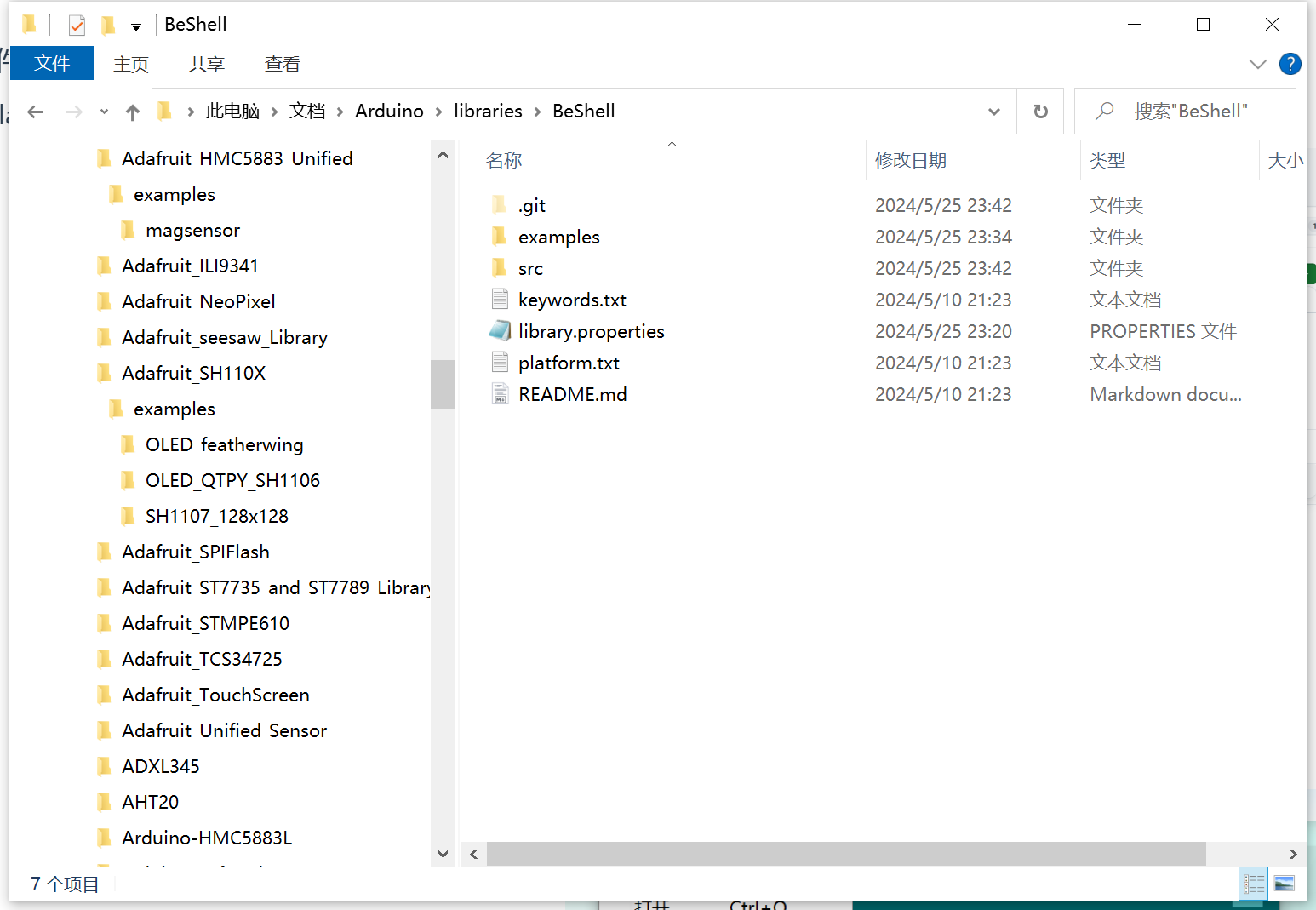
- 打开 Arduino IDE 或 重新启动 Arduino IDE,在菜单栏中找到
文件->示例->BeShell,则表示安装成功。
简单的示例
- 打开 Arduino IDE, 选择
文件->示例->BeShell->basic
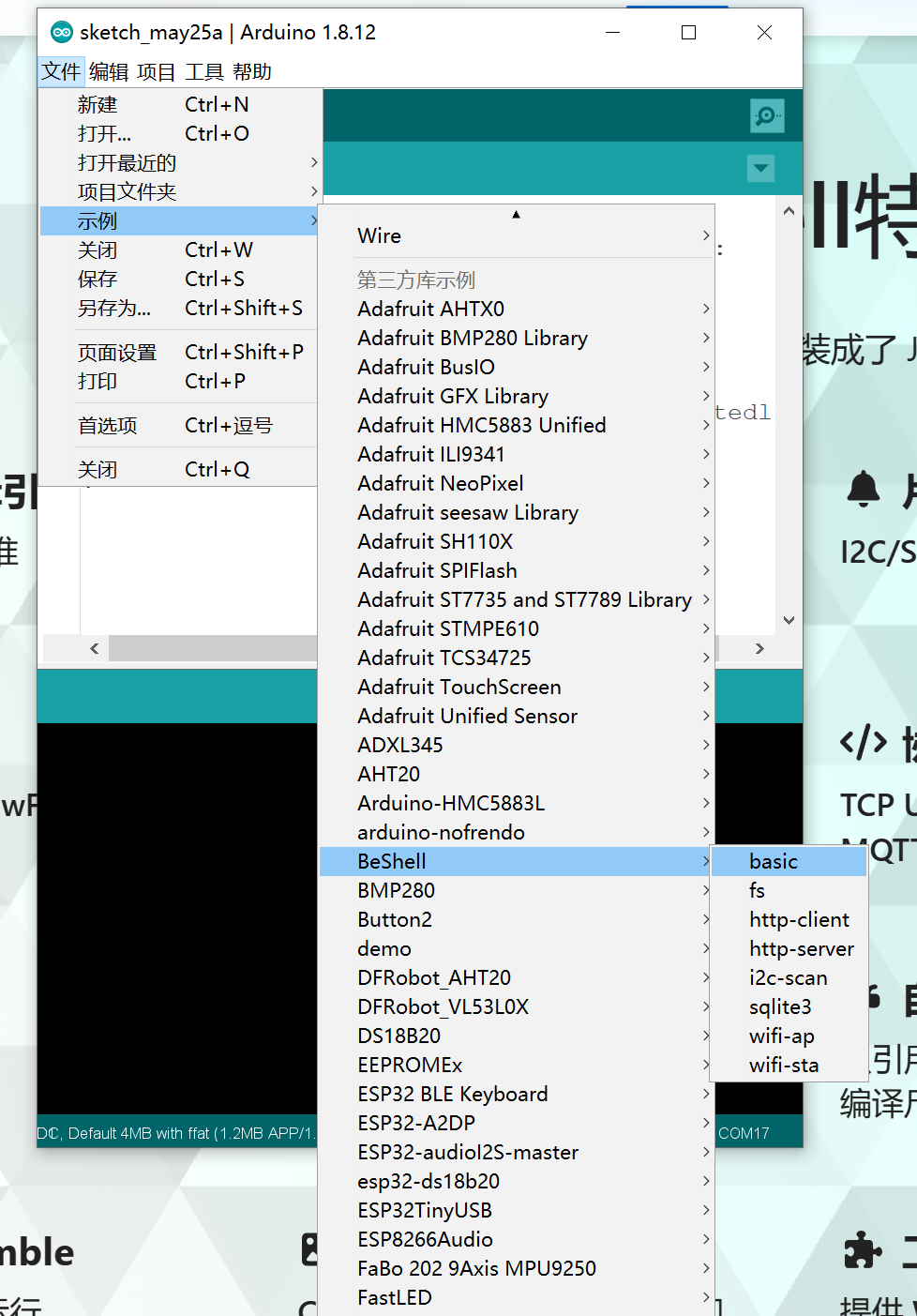
示例代码如下,这是一个运行 BeShell 最简单的例子,虽然仅包含了初始化和循环函数,但依然可以通过 JavaSript 代码做很多事情:
#include <BeShell.hpp>
using namespace be ;
BeShell beshell ;
void setup() {
beshell.setup() ;
}
void loop() {
beshell.loop() ;
}
- 在菜单栏
工具->开发板:xxx子菜单中选择对应的 ESP32 开发板。
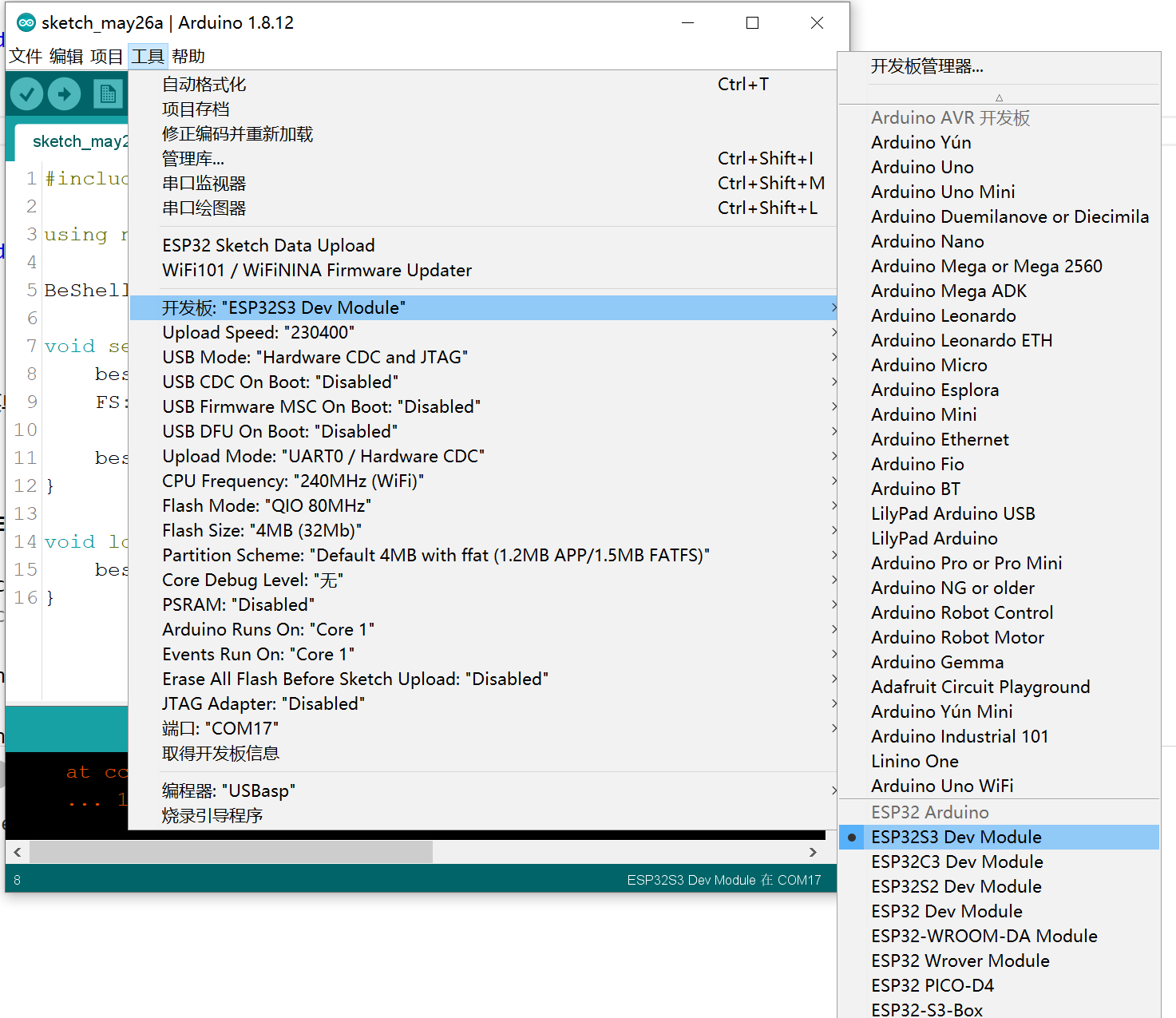
- 将开发板连接到电脑, 打开串口监视器,选择波特率
115200
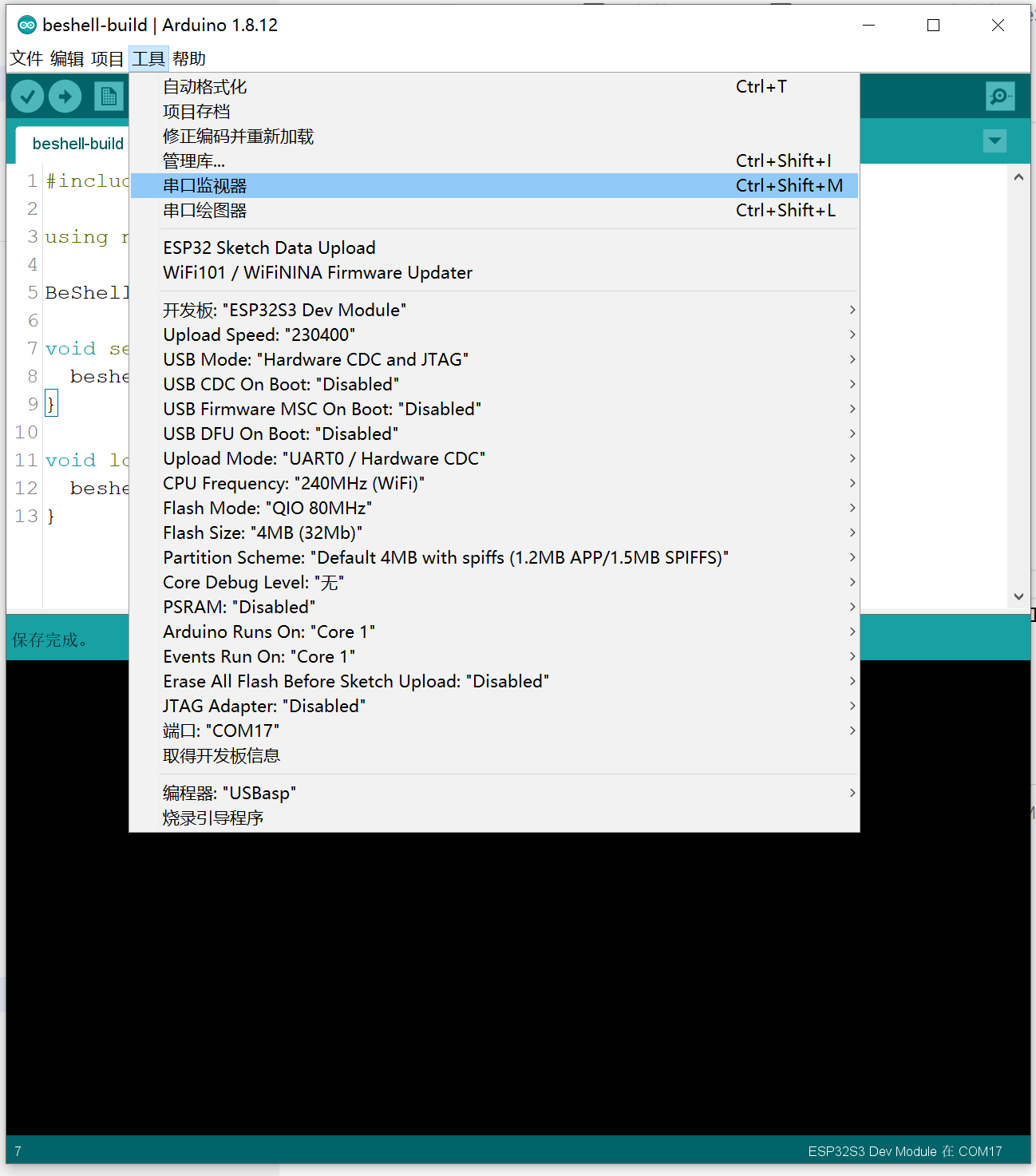
- 编译并烧录程序
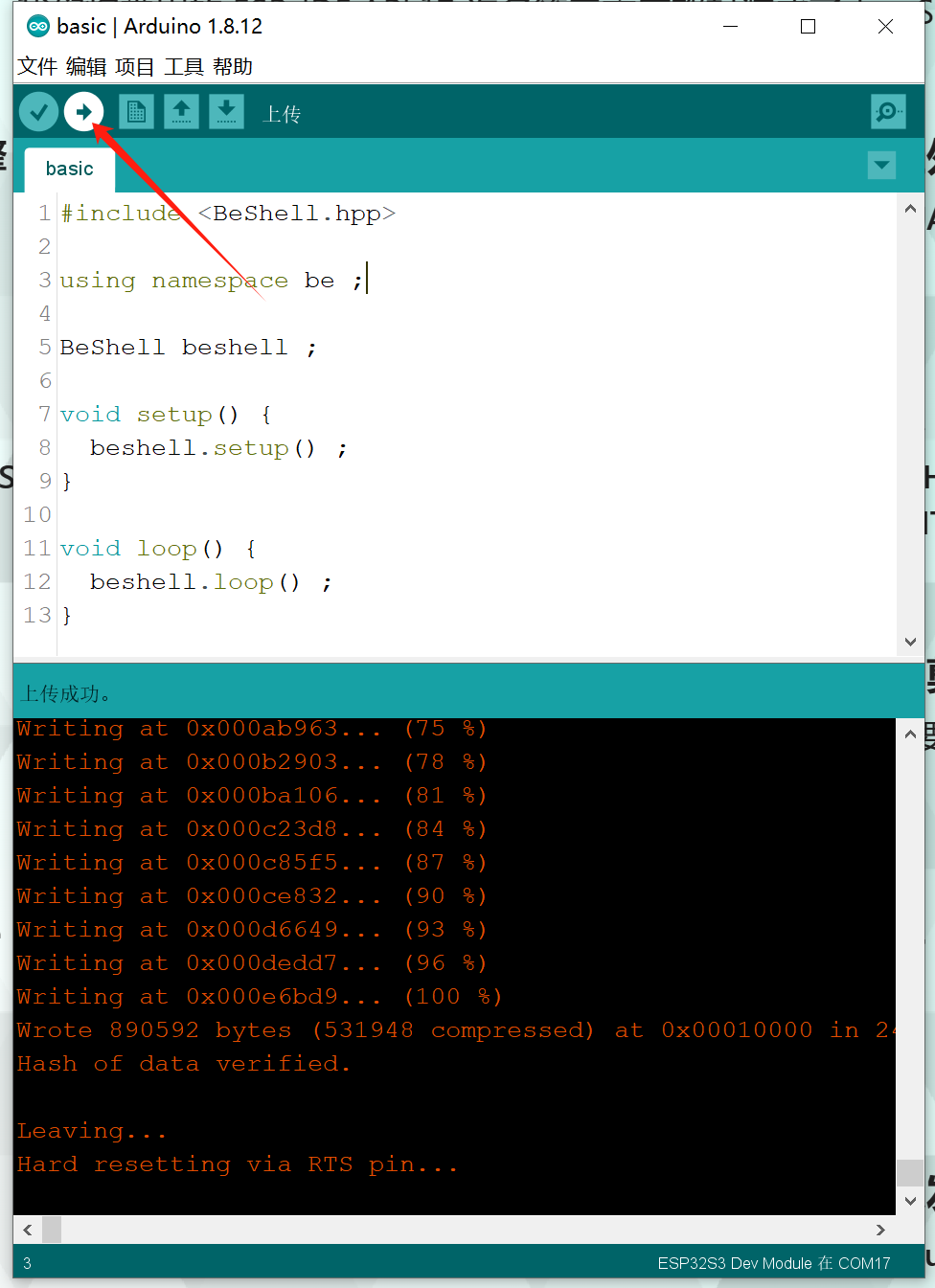
- 一切顺利的话,串口监视器里会看到 BeShell 的输出的 ASCII Logo,表示运行成功。
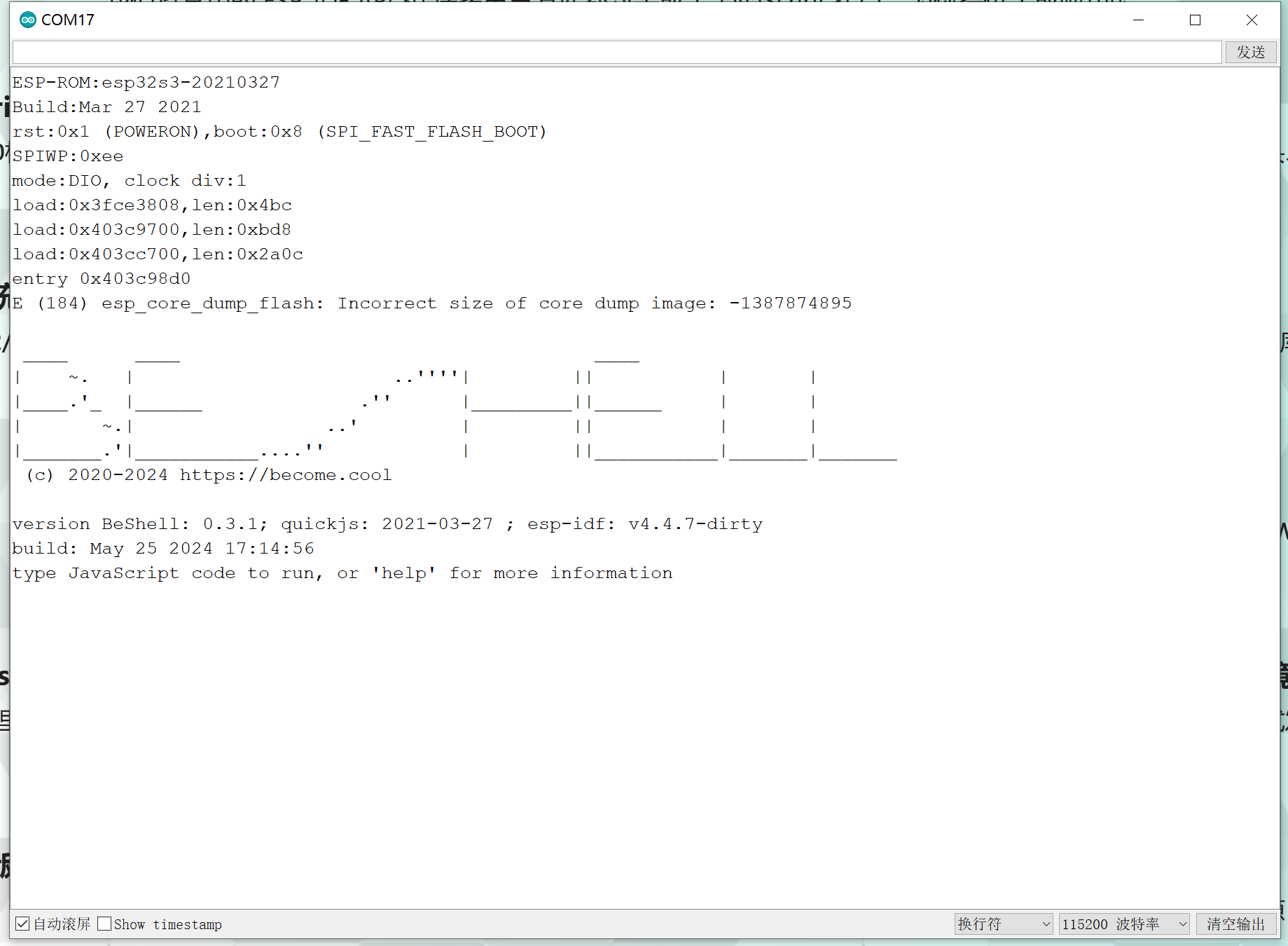
- 在串口监视器中输入
console.log("Hello, world!")并回车,则会在串口监视器中看到执行这行 JavaScript 代码的结果:输出了Hello, world!
你在 Hello, world! 下面还会看一行 undefined,它是 console.log 函数的返回值。这和 NodeJS 的 REPL 以及 浏览器的 DevTools 行为一致。 但是,这一次是在 ESP32 设备上执行的!